GESTIONE DEL PROPRIO ACCOUNT
SPEDIZIONI E CORRIERI
PAGAMENTI, RESI E RIMBORSI
DOMANDE SU CARDTRADER ZERO
DOMANDE SULLA VENDITA
Come inserire un "Indirizzo" sul proprio account
Profilo ► Impostazioni ► I miei Indirizzi
Potrai inserire tutti gli indirizzi che riterrai necessari, ma ricordati che uno solo sarà quello predefinito.
IMPORTANTE: assicurati di inserire l’indirizzo nel modo corretto, è necessario compilare con attenzione tutti i campi avendo cura di controllare il proprio CAP, la propria VIA (la via deve essere scritta in modo chiaro e completo), la propria Città (che dovrà corrispondere esattamente al CAP), la propria Provincia e il proprio Stato. A volte l’andamento di una spedizione può dipendere proprio dalla cura che impieghi nel controllare ed inserire il tuo indirizzo.
Per impostare un indirizzo di spedizione o di fatturazione come predefinito, ti basterà cliccare su “Modifica” sull’indirizzo selezionato e poi sulla spunta dedicata:
Se non hai ancora inserito un indirizzo sul tuo account CardTrader, potrai farlo immediatamente andando su:

In questo modo, al momento di un ordine diretto, non appena confermato l’acquisto del prodotto all’utente selezionato, nell’ordine comparirà l’indirizzo che avremo selezionato come Predefinito.
ATTENZIONE: è importante selezionare con cura il proprio indirizzo, in quanto non sarà possibile modificarlo all’interno degli ordini attivi.In caso di necessità di invio dell’ordine ad un altro indirizzo, sarà necessario comunicare tempestivamente il cambiamento all’utente che dovrà inviarci l’ordine, così che possa cambiarlo in modo manuale.
Come inserire un "Metodo di Pagamento" sul proprio account
Se hai una carta di credito o di debito, potrai inserirla su CardTrader andando su:
Profilo ► Impostazioni ► Metodi di Pagamento
La schermata che ti apparirà davanti sarà la seguente:
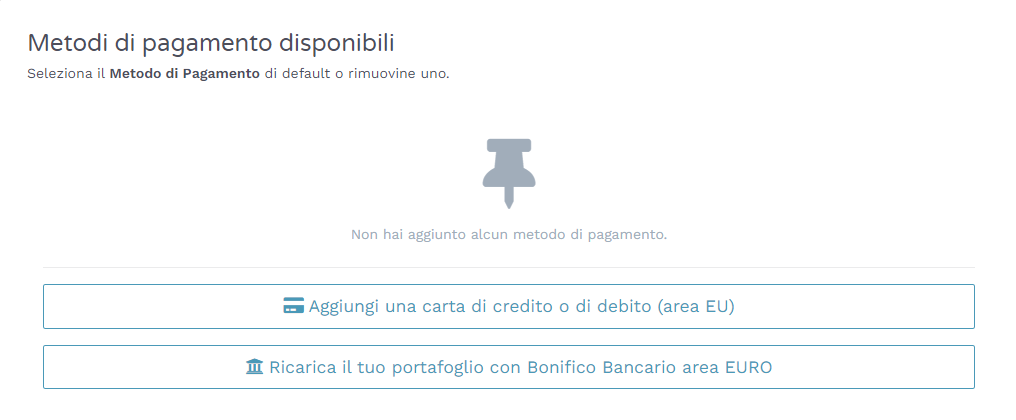
Aggiungere la propria carta di credito o di debito da questa schermata ti permetterà di risparmiare tempo al momento della finalizzazione del tuo carrello. Per farlo ti basterà cliccare su “Aggiungi una Carta di credito o di debito (area EU)” e compilare tutti i dati richiesti:
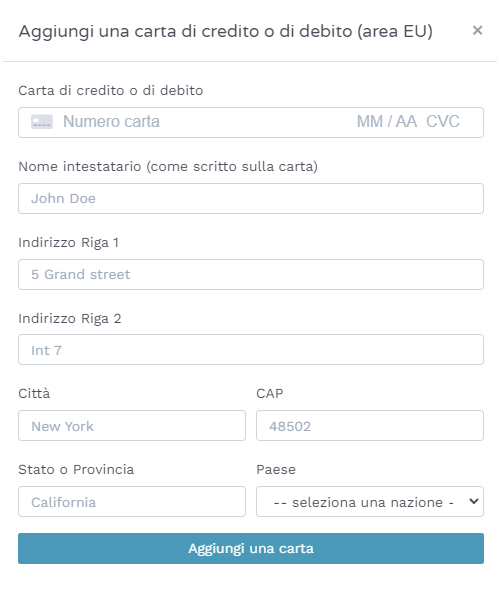
Come utilizzare la "Modalità Vacanza" e i "TAG"
La Modalità Vacanza è una funzionalità utilissima che ti permetterà di sospendere momentaneamente tutti i tuoi oggetti dalla vendita, non rendendoli visibili agli altri utenti.
Se per un periodo non te la senti di vendere oggetti, o non vuoi che le tue carte siano rese visibili, ti basterà andare su:
Profilo ► Impostazioni ► Modalità Vacanza
Assicurati di attivare l’interruttore della Modalità Vacanza Globale. In questo modo tutti i tuoi oggetti spariranno dalla vendita e saranno visibili soltanto da te.
In questa modalità è possibile inserire anche nuovi oggetti o modificare quelli attualmente esistenti senza che qualcuno possa acquistarli.
Una volta cliccato sull’interruttore, potrai decidere anche se impostare una data in cui il tuo account tornerà automaticamente visibile oppure se impostare l’uscita dalla modalità vacanza in modo manuale.

Una volta selezionata la modalità desiderata potrai confermare e il tuo account entrerà automaticamente in modalità vacanza.
La modalità Vacanza per TAG funziona allo stesso modo: se hai impostato dei Tag per alcuni gruppi di carte, questi compariranno automaticamente nella sezione sottostante, impostando la modalità vacanza per un singolo TAG, solo questo scomparirà dalla vendita, lasciando tutte le altre carte visibili.
ATTENZIONE: le carte che non hanno alcun TAG potranno essere rese invisibili soltanto tramite la Modalità Vacanza Globale.
Blocklist
La Blocklist è una funzionalità utile nel caso si voglia rimuovere un determinato utente dal proprio account CardTrader.
Per non visualizzare più un utente, o per evitare che un determinato utente veda le tue inserzioni, ti basterà ricorrere all’utilizzo di questa funzionalità. Per raggiungerla ti basterà andare su:
Profilo ► Impostazioni ► Blocklist
In questa sezione sarà sufficiente scrivere nell’apposito campo il Nickname dell’utente che non vogliamo veda le nostre inserzioni e cliccare su Invio, in questo modo l’utente non vedrà più l’account che lo ha bloccato e viceversa
Come Cancellare il proprio account
Se per qualche motivo sentissi la necessità di dover eliminare il tuo account, dobbiamo purtroppo comunicarti che non è possibile farlo in modo autonomo.
La cancellazione dell’account è una pratica che può essere effettuata solo dallo staff di CardTrader, per cui ti basterà scriverci all’indirizzo email staff@cardtrader.com e noi provvederemo immediatamente a cancellare il tuo account!
IMPORTANTE: Per poter procedere con la cancellazione dell’account è importante ricordare che :
►Tutti gli ordini dell’account dovranno essere completati e/o chiusi
►Il credito del proprio portafoglio CardTrader dovrà essere pari a zero (0,00€)
►Non saranno ammesse cancellazioni dovute a debiti sul portafoglio CardTrader o dovuti aordini non completati.
What can I white label?
Pro accounts can add their own logo to Client Billing forms and the Editor. Pro accounts can also remove references to Webflow in the source code and form submission emails, and hide the Webflow badge from their staging sites.
How much traffic can the hosting handle?
Webflow hosting scales automatically to handle millions of concurrent visits. All site plans serve sites through our Amazon's Cloudfront CDN and accelerated using Fastly, loading sites in milliseconds.
What kind of support does Webflow provide?
We offer fast email support to paid accounts and prioritized help for team accounts. Community support (forum.webflow.com) is available to free accounts.
How long does it take to learn Webflow?
If you're new to building websites, our video tutorials will get up and running quickly. If you already know concepts behind CSS and the box model, you will feel at home in Webflow.
What can I white label?
Pro accounts can add their own logo to Client Billing forms and the Editor. Pro accounts can also remove references to Webflow in the source code and form submission emails, and hide the Webflow badge from their staging sites.
How much traffic can the hosting handle?
Webflow hosting scales automatically to handle millions of concurrent visits. All site plans serve sites through our Amazon's Cloudfront CDN and accelerated using Fastly, loading sites in milliseconds.
What kind of support does Webflow provide?
We offer fast email support to paid accounts and prioritized help for team accounts. Community support (forum.webflow.com) is available to free accounts.
How long does it take to learn Webflow?
If you're new to building websites, our video tutorials will get up and running quickly. If you already know concepts behind CSS and the box model, you will feel at home in Webflow.
What can I white label?
Pro accounts can add their own logo to Client Billing forms and the Editor. Pro accounts can also remove references to Webflow in the source code and form submission emails, and hide the Webflow badge from their staging sites.
How much traffic can the hosting handle?
Webflow hosting scales automatically to handle millions of concurrent visits. All site plans serve sites through our Amazon's Cloudfront CDN and accelerated using Fastly, loading sites in milliseconds.
What kind of support does Webflow provide?
We offer fast email support to paid accounts and prioritized help for team accounts. Community support (forum.webflow.com) is available to free accounts.
How long does it take to learn Webflow?
If you're new to building websites, our video tutorials will get up and running quickly. If you already know concepts behind CSS and the box model, you will feel at home in Webflow.
What can I white label?
Pro accounts can add their own logo to Client Billing forms and the Editor. Pro accounts can also remove references to Webflow in the source code and form submission emails, and hide the Webflow badge from their staging sites.
How much traffic can the hosting handle?
Webflow hosting scales automatically to handle millions of concurrent visits. All site plans serve sites through our Amazon's Cloudfront CDN and accelerated using Fastly, loading sites in milliseconds.
What kind of support does Webflow provide?
We offer fast email support to paid accounts and prioritized help for team accounts. Community support (forum.webflow.com) is available to free accounts.
How long does it take to learn Webflow?
If you're new to building websites, our video tutorials will get up and running quickly. If you already know concepts behind CSS and the box model, you will feel at home in Webflow.